在卡巴斯基种树还有管理工具怎么样添加二级服务器呢?在这里,小编就为大家讲解在卡巴斯基管理工具中进行添加二级服务器的详细方法。
1.右键依次点击,管理服务器->查看->配置界面

2.在弹出的界面中选择“显示从属管理服务器”选项框,并点击确定按钮

3.在弹出的框中点击确定按钮
4.点击界面右上角的按钮,将控制台关闭

5.依次按照图示点击,重新启动控制台
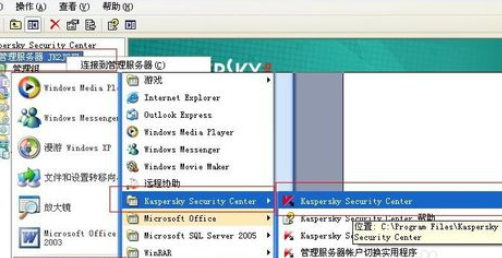
6.在管理组中将会出现管理服务器分支
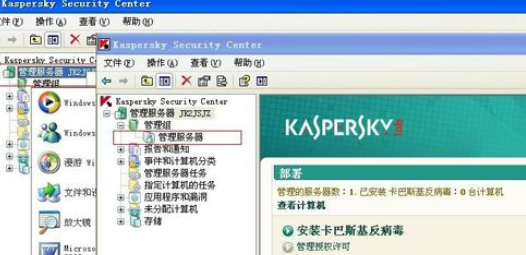
7.选择管理服务器分支,并点击“添加从属管理服务器”
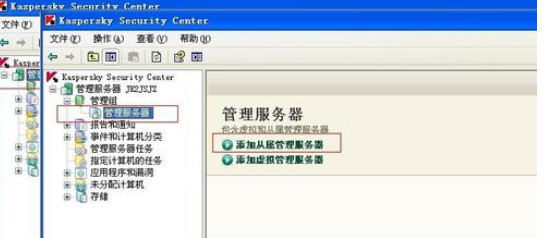
8.输入要添加的从属管理服务器的IP地址,点击下一步
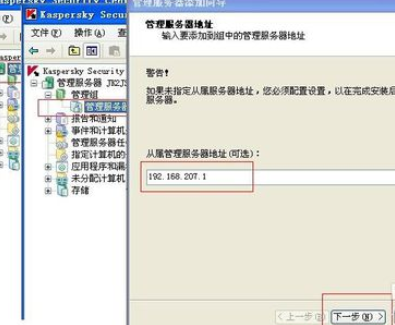
9.点击下一步
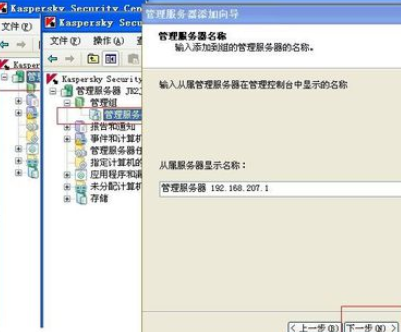
10.输入主管理服务器的IP地址,点击下一步

11.在弹出的框中点击“确定”按钮
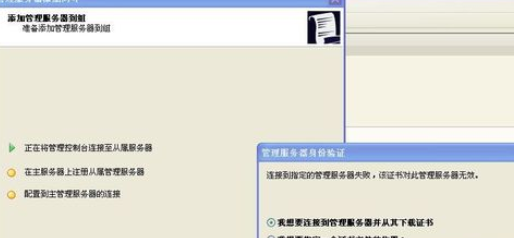
12.输入从属服务器的用户名和密码,点击OK
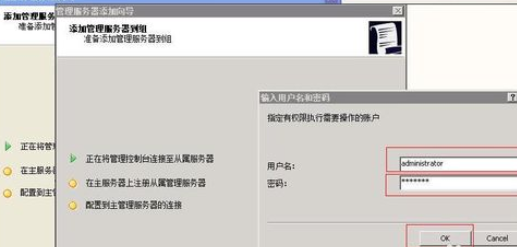
13.点击完成按钮
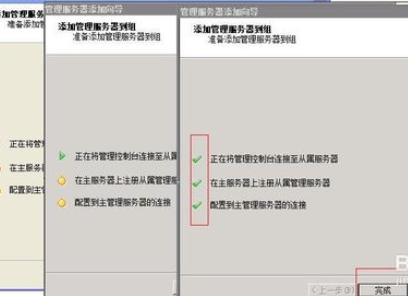
14.添加完成后的结果
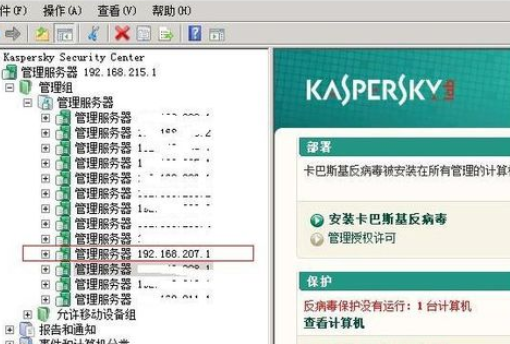
上文就是在卡巴斯基管理工具中进行添加二级服务器的详细方法,大家都学会了吗?
 天极下载
天极下载































































